
カミノ
PC効率化術師範代カミノです。
ちょっとだけ便利なPCの小技をご紹介します。
はじめに
毎日デスクワークお疲れさまです。
突然ですが、皆さん、頻繁に使うExcelファイルやWordファイルを毎回探しに行っていませんか?
それは凄く時間の無駄ですよ。そんなことしなくてもタスクバーに表示させちゃえばいんです。
今日ご紹介するのは、雀の涙くらいちょっとだけ効率が上がる「PCの小技」第1弾です。
※windows10の仕様で説明します。バージョンによってちょっと違うかもです。
目的
タスクバーのアプリアイコンを右クリックすると、ピン留めしたファイルを一覧表示することができます。そこから起動させることもできるので、ファイルのある場所までいかなくていいし、ストレスフリーで時間削減になります。
↓↓メモ帳のファイル「ペンギンの生態」をピン留めした例↓↓
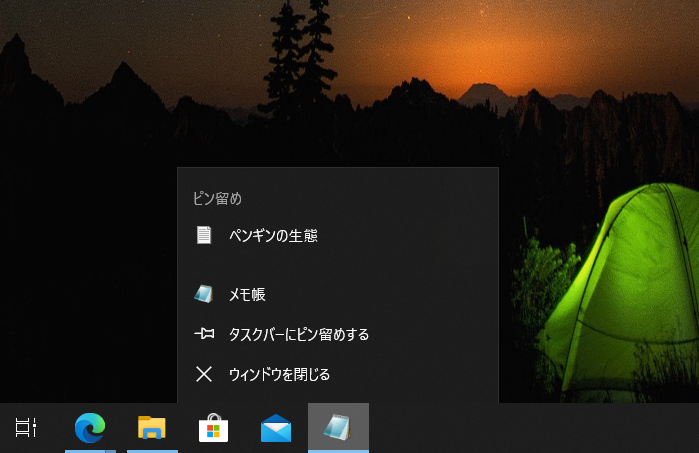
やりかた
①メモ帳のファイルを起動させます。
②タスクバーのメモ帳アイコンを右クリックして、「タスクバーにピン留めする」をクリックします。
これでメモ帳がタスクバーに固定されて、アプリを開いていなくてもタスクバーに表示されるようになります。
次に、ファイルを固定します。
④(方法1)アプリアイコンを右クリックして、最近表示されたリストの右端のピンマークをクリックすると、ファイルのピン留め完了です。
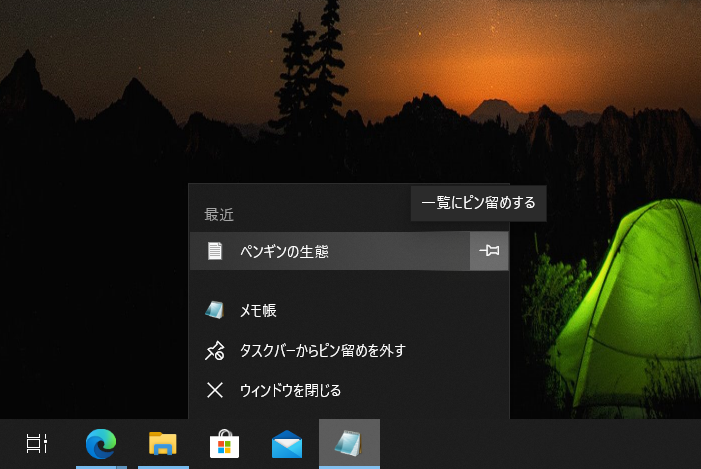
④(方法2)ファイルをドラッグ&ドロップでタスクバーのアプリアイコン上まで持っていきます。これでファイルのピン留めができます。
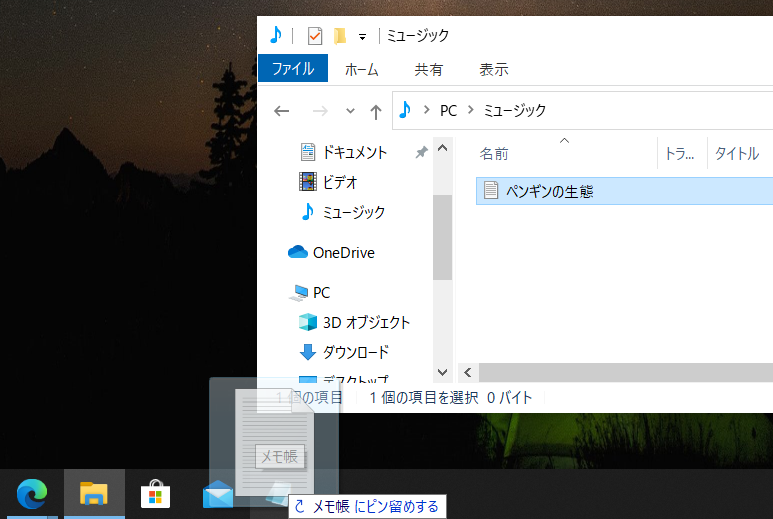
これは、ExcelやWord等の他のアプリでもできます。
それだけでなく、フォルダも固定できますので、是非、活用してみてください。
↓↓フォルダをピン留めした例↓↓
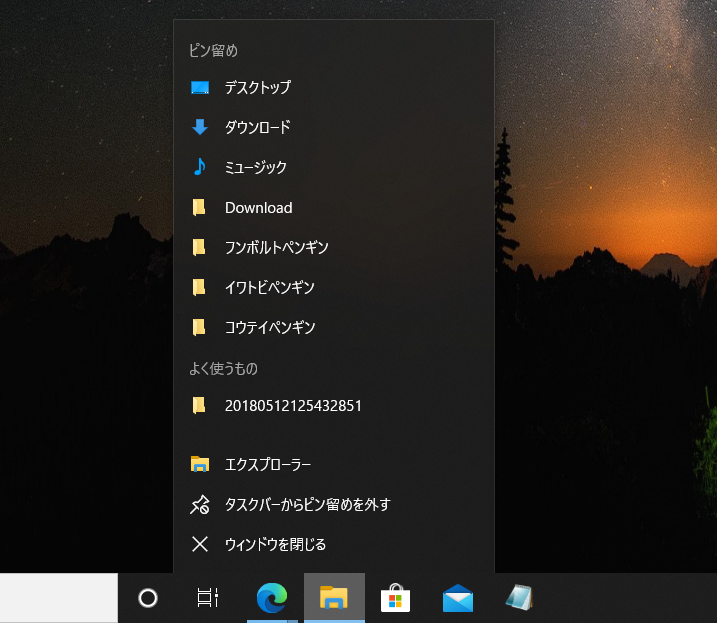
今日はこれだけ。雀の涙ほど効率化できる小技を今後も紹介していきます。
ありがとうございました。
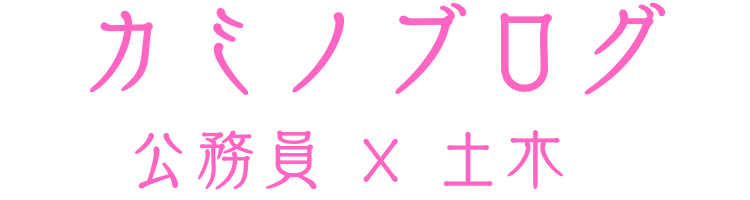
コメント